관리 응용 프로그램을 설정하는 단계
응용 프로그램은 다음과 같습니다.
- 베이스보드 관리 컨트롤러(BMC)
- 직렬 오버 LAN(SOL)
- 지능형 플랫폼 관리 인터페이스(IPMI)
| 노트 |
|
인텔 62X 칩셋 기반® 인텔 서버 보드 및 인텔® 서버 시스템에 대한 인텔® Remote Management Module 4(인텔® RMM4) 및 통합 BMC 사용자 가이드
인텔® Server Board D50TNP, M50CYP 및 D40AMP 제품 제품군용 통합 베이스보드 관리 컨트롤러(통합 BMC) 웹 콘솔 사용자 가이드
BMC 및 SOL 리디렉션에 대한 구성 을 향한 다음 단계를 사용하십시오.
BIOS 구성 및 버전
- 서버 관리 구성 >> 서버 관리로 이동합니다.
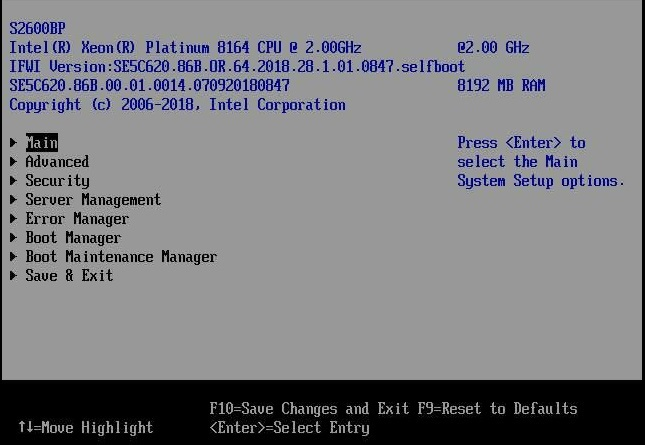
- BMC LAN 구성을 선택합니다.
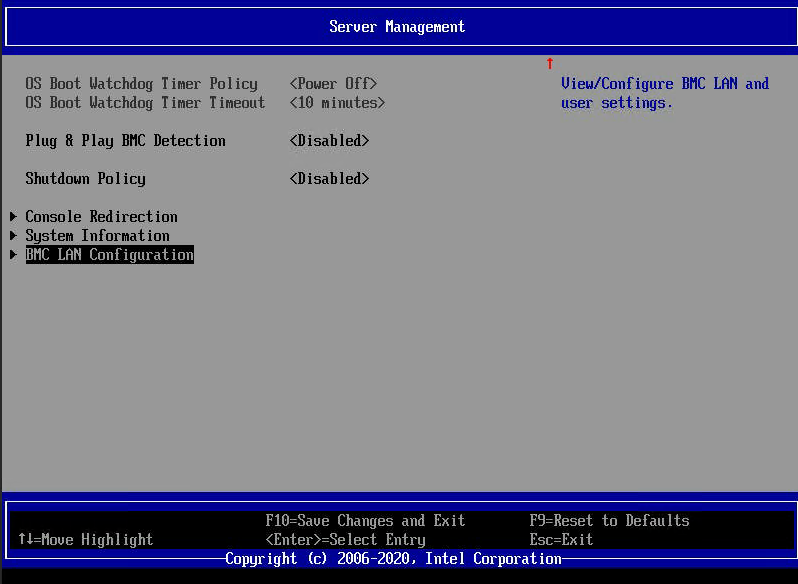
- 네트워크 설정에 따라 인터넷 프로토콜(IP) 설정을 구성합니다.
| 참고 | 먼저 DHCP 할당을 시도하고 인터넷 제어 메시지 프로토콜(ICMP) 테스트를 수행합니다. |
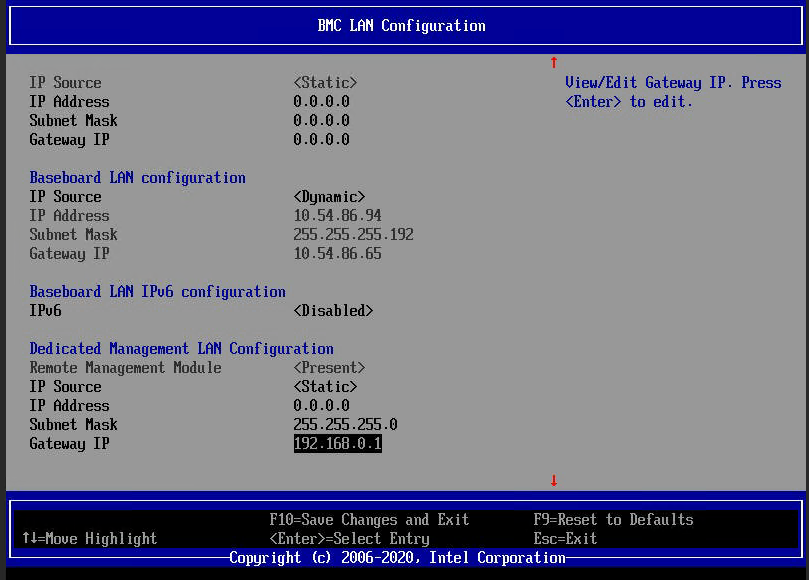
- SOL 리디렉션의 경우 필요한 경우 콘솔 리디렉션으로 이동합니다.
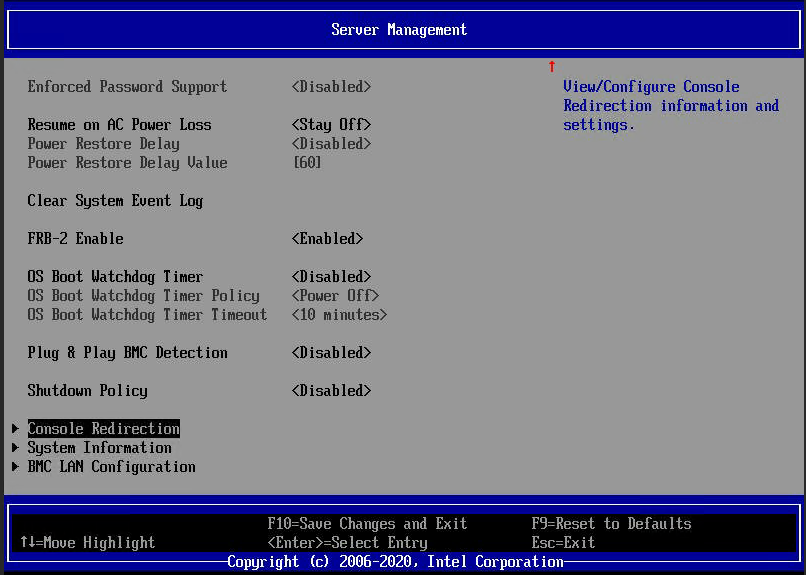
- 콘솔 리디렉션이 활성화되어 있는지 확인합니다.
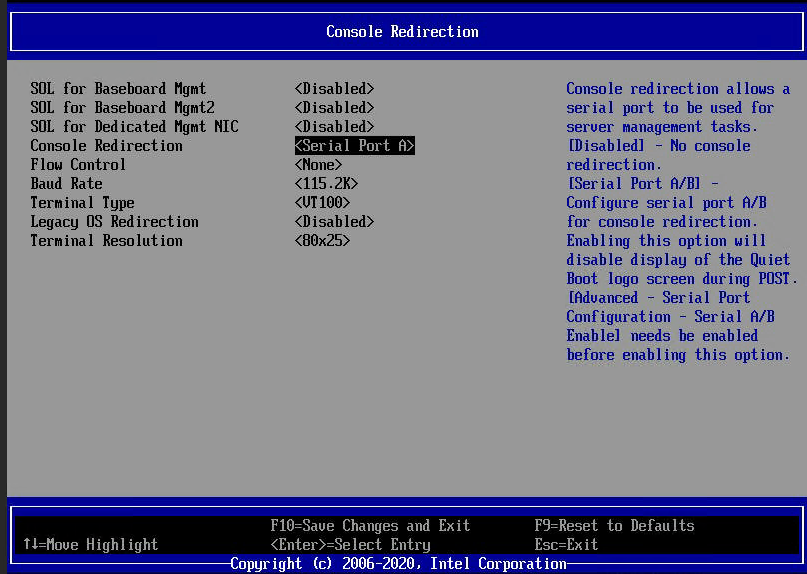
- F10 을 눌러 BIOS의 설정을 저장하고 서버를 다시 시작합니다.
- 브라우저로 이동하여 BMC 웹 콘솔을 시작합니다.
| 노트: |
- Java가 설치되어 있어야 합니다. 설치 지침은 이 문서의 끝에 있습니다. - 입력하기 전에 https:// 입력 한 다음 IP 주소를 입력하십시오. |
- 원격 제어에서, 이러한 옵션 중 하나를 선택할 수 있습니다: 시작 SOL 또는 키보드, 비디오 및 마우스(KVM)/콘솔 리디렉션.
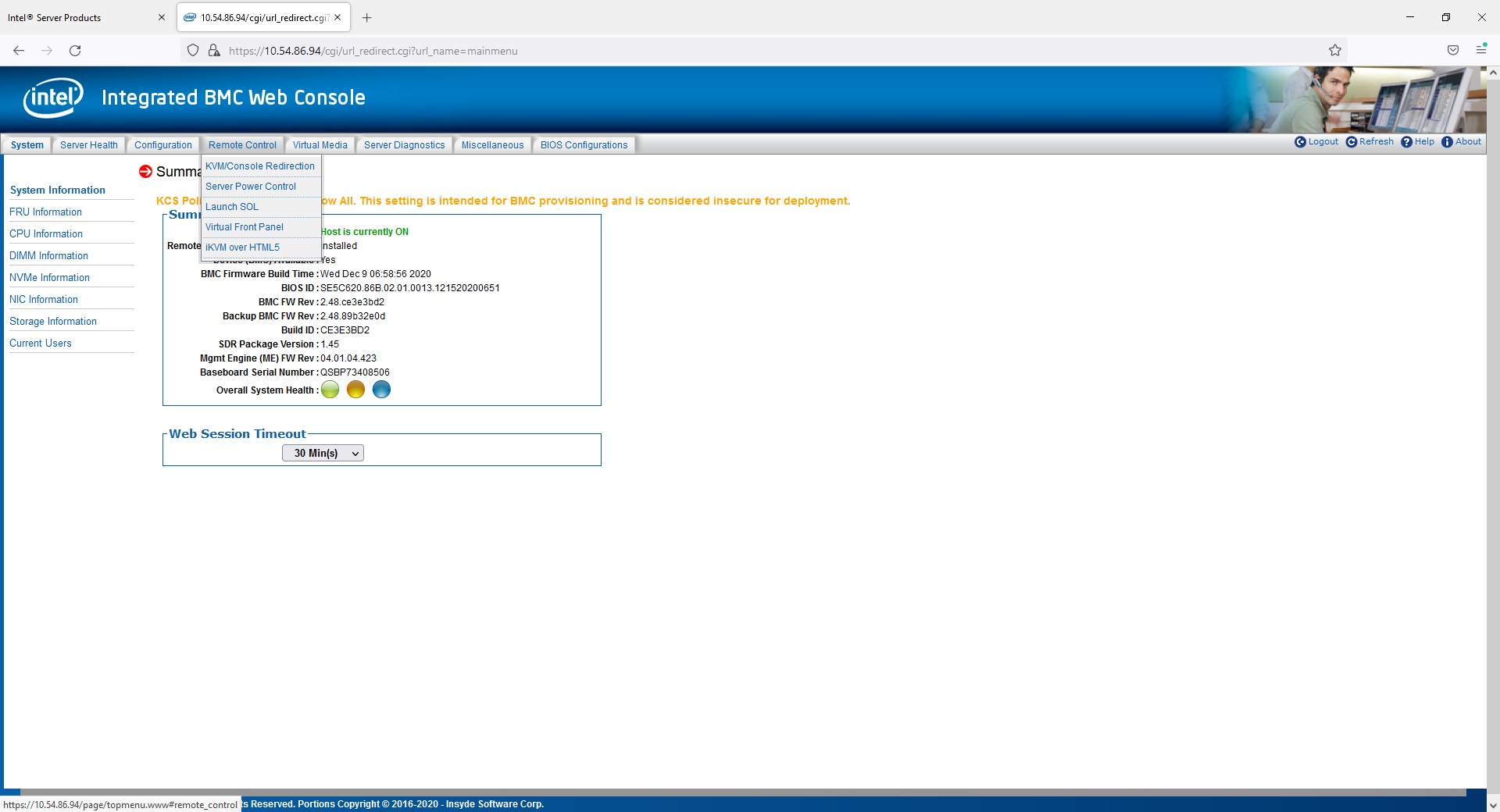
- 이 때 SOL 콘솔을 열고 있지만 BMC와 동일한 프로세스입니다.
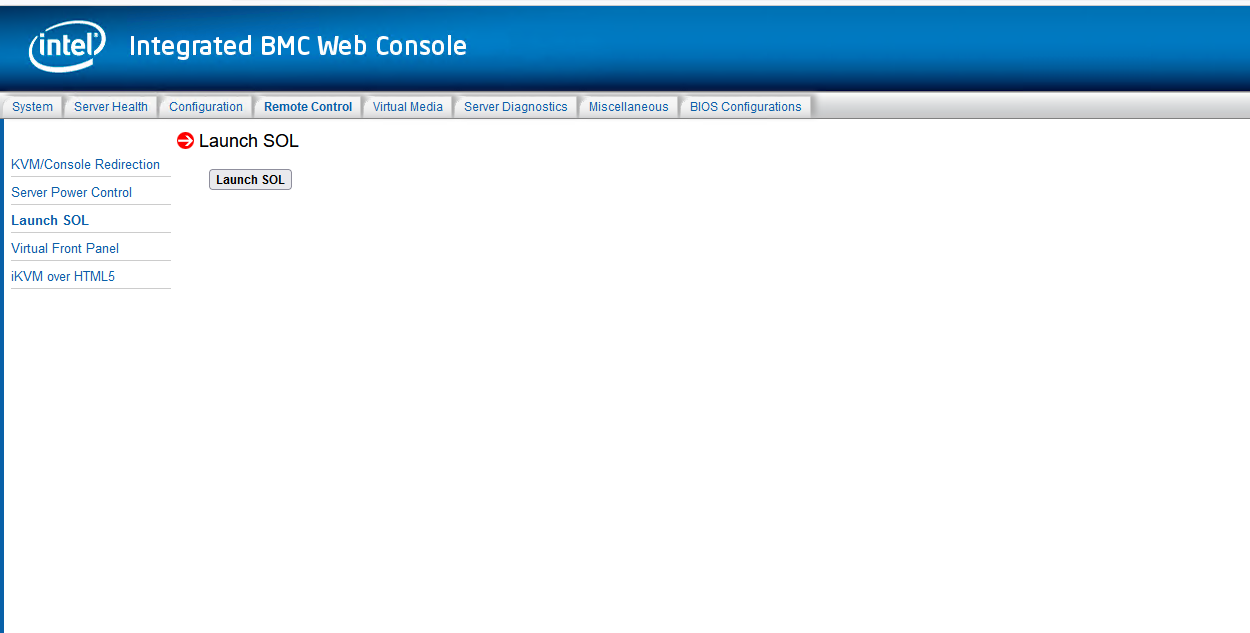
- 팝업이 나타나면 유지 를 선택합니다.
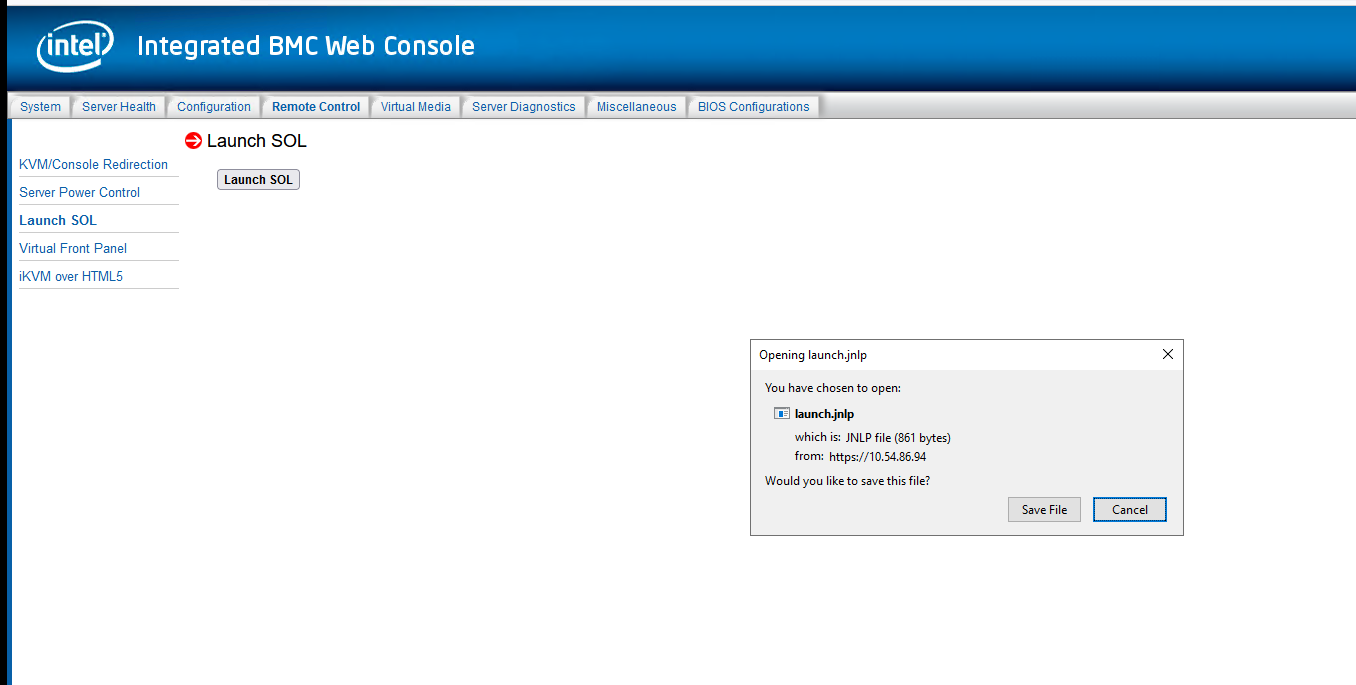
- 계속을 클릭합니다.
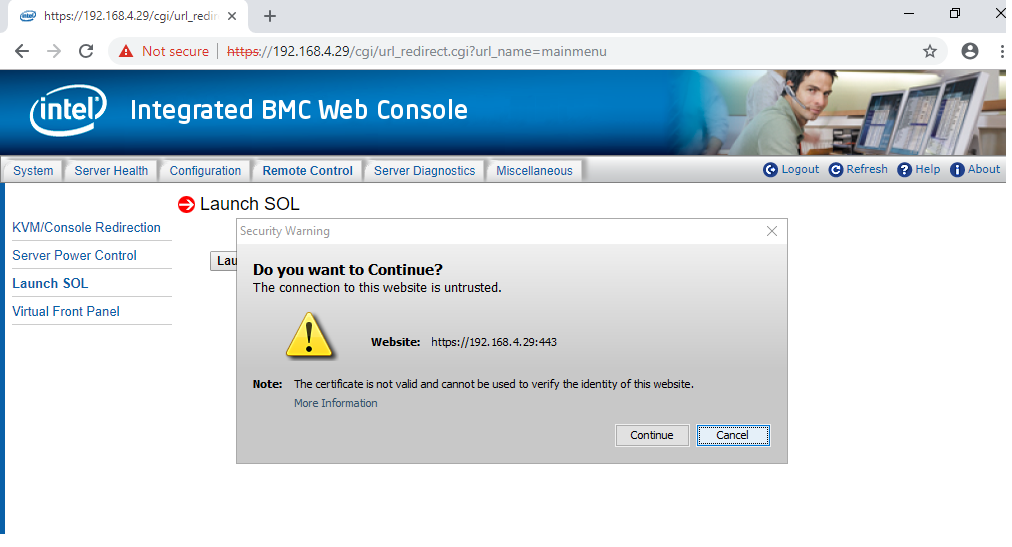
응용 프로그램은 실행 중인 프로세스를 보여줍니다.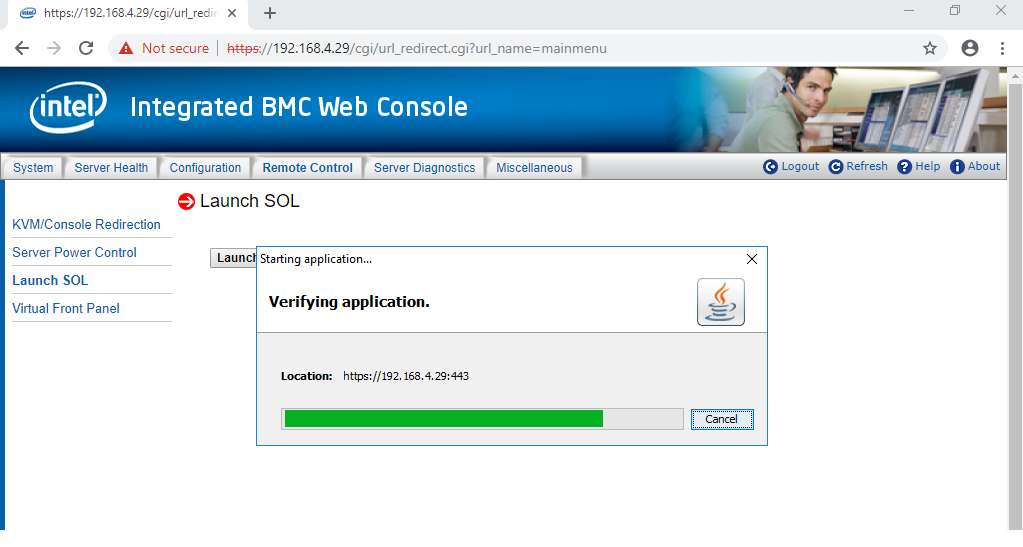
- BMC 설정 사용자에서 만든 자격 증명을 사용하십시오.
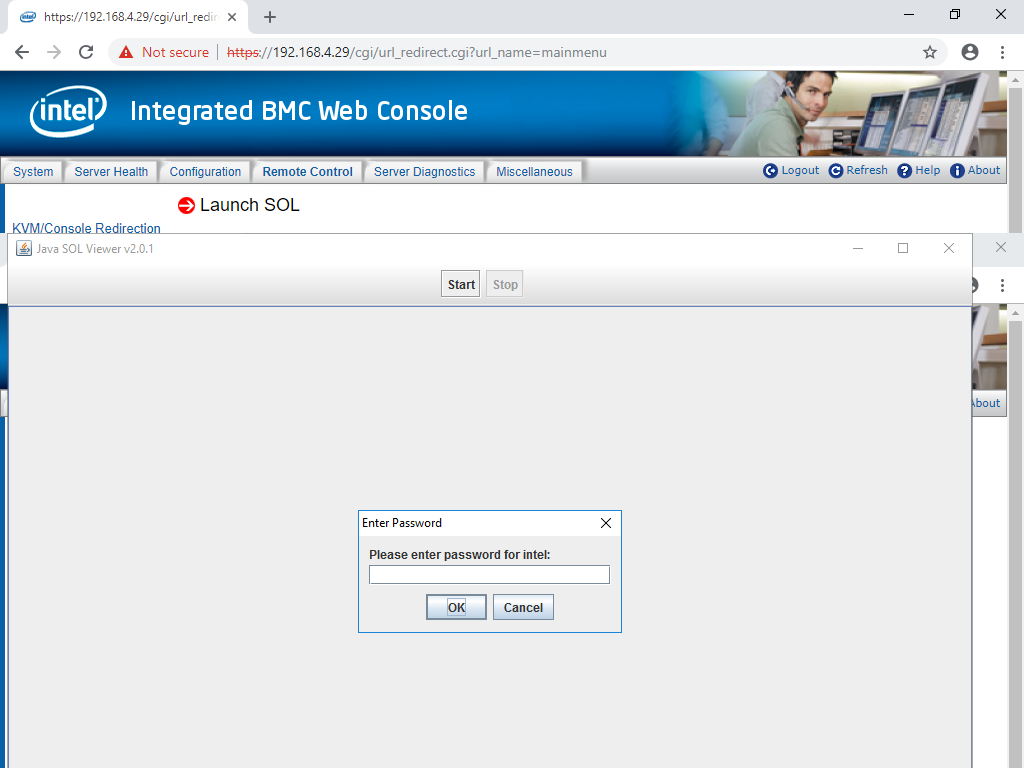
액세스가 성공적으로 부여됩니다.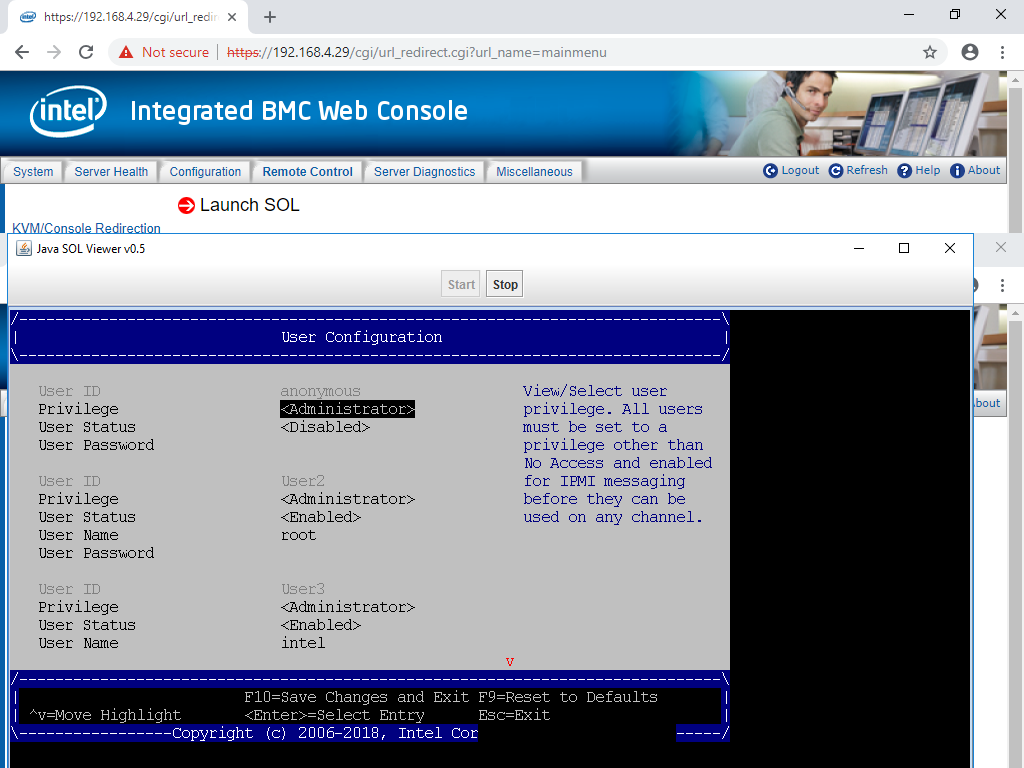
다음은 SOL 보기와 KVM 콘솔을 비교한 것입니다.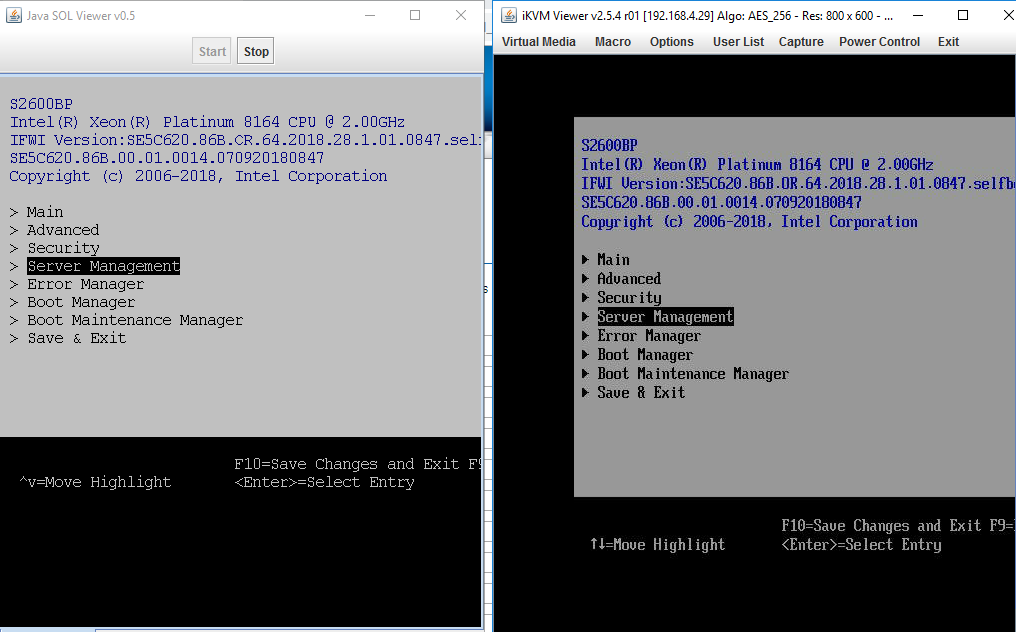
BMC KVM 리디렉션을 메인 옵션으로 사용하고 SOL을 보조 옵션으로 사용하는 것이 좋습니다.
사용자의 권한 추가 및 수정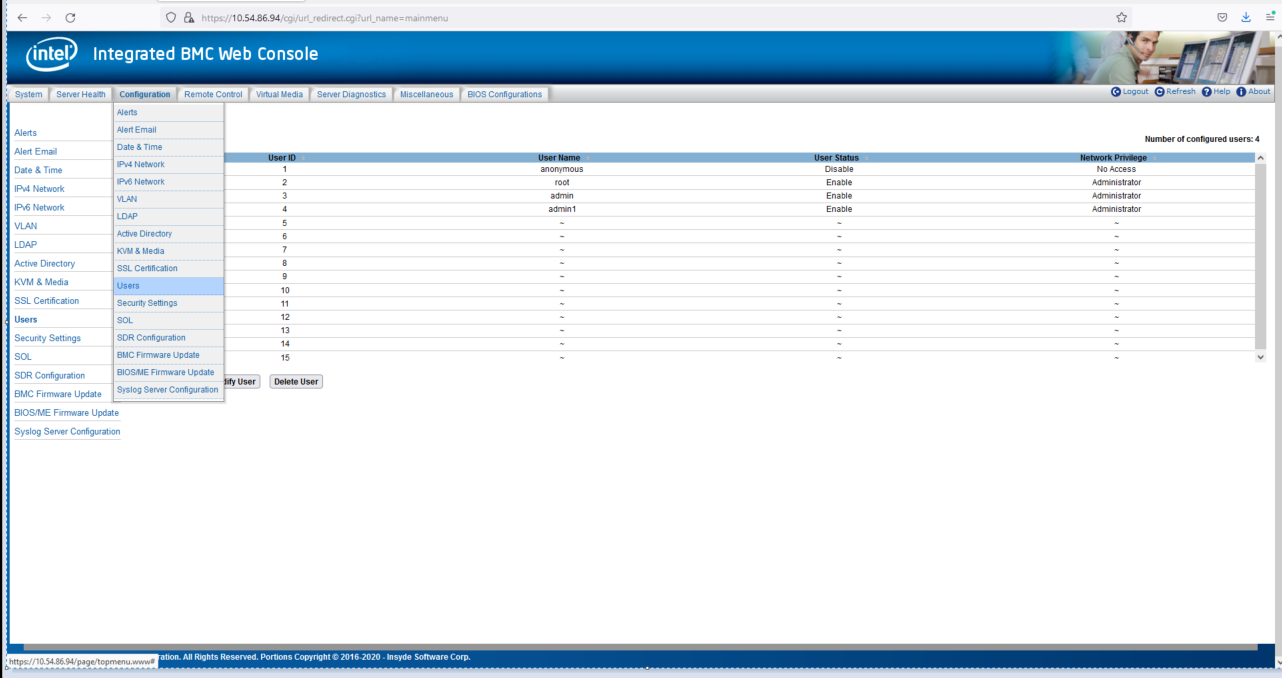
IPMI에 대한 액세스 권한을 부여합니다.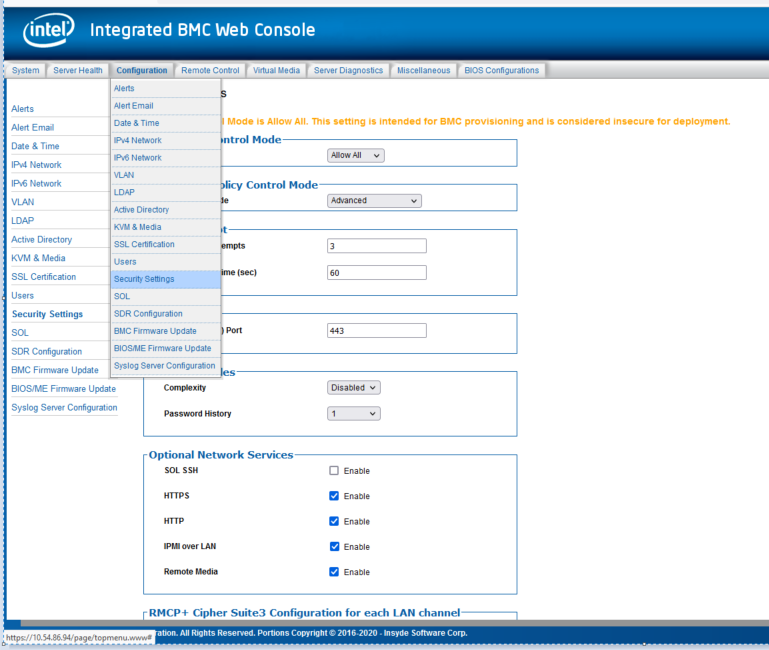
Java 절차
시스템에 Java가 설치되어 있어야 합니다. 확장이 실행되도록 허용하려면 다운로드할 수 있습니다.
| 참고 | 2019년 초에 도입된 변경 사항이 있을 수 있으며, 이는 Java를 사용하여 BMC에 액세스하는 지속적인 지원/기능을 감가상각할 수 있습니다. |
현재 Google Chrome 또는 Mozilla Firefox는 BMC 원격 뷰어 출시를 지원하는 것으로 보입니다. Java 관련 정책이 크게 변경되면 이러한 지원이 변경 될 수 있습니다. 이 테스트는 iexplorer.exe에서 테스트되지 않았습니다(레거시 기술에 대한 지원의 일부 기준을 나타내야 합니다).
구성을 향한 단계:
- 서버 BIOS에 액세스하십시오(일반적으로 시작 시 프롬프트 도중 F2를 누르고 BMC 설정을 구성합니다.)
- BMC 및 SOL 설정이 올바른지 확인합니다.
- 원격 관리 모듈이 서버에 설치되어 있는지 확인합니다.
- BMC 사용자 계정에 대한 자격 증명 및 관리 설정이 올바른지 확인합니다.
- 원격 컴퓨터에서 원하는 웹 브라우저에서 할당된 IP 주소를 통해 BMC에 액세스하려고 시도합니다(BIOS의 BMC 구성 섹션에 반영되어 있어야 합니다).
| 참고 |
|
또한 javaws jviewer.jnlp를 입력하여 명령 프롬프트에서 콘솔을 시작할 수도 있습니다. CLI(명령줄 인터페이스)를 통해 성공적으로 실행하려면 JNLP 파일과 동일한 디렉토리에 있어야 합니다.
- 시작 > 실행 > 유형 명령으로 이동합니다. 명령 프롬프트 창이 나타납니다.
- javaws jviewer.jnlp 를 입력합니다.
각 Jviewer.jnlp 파일은 일회성 사용을 위한 것입니다. 다음 절차가 원격 세션을 트리거하지 않는 것으로 확인되면:
- JNLP 관련 파일의 모든 다운로드를 지웁니다.
- Java 제거 및 재설치를 고려하고 다시 시도하십시오.
원격으로 서버를 연결하거나 관리할 수 없습니다.